Correction du code d'erreur de zoom 2008 dans Windows 10
Publié: 2022-09-13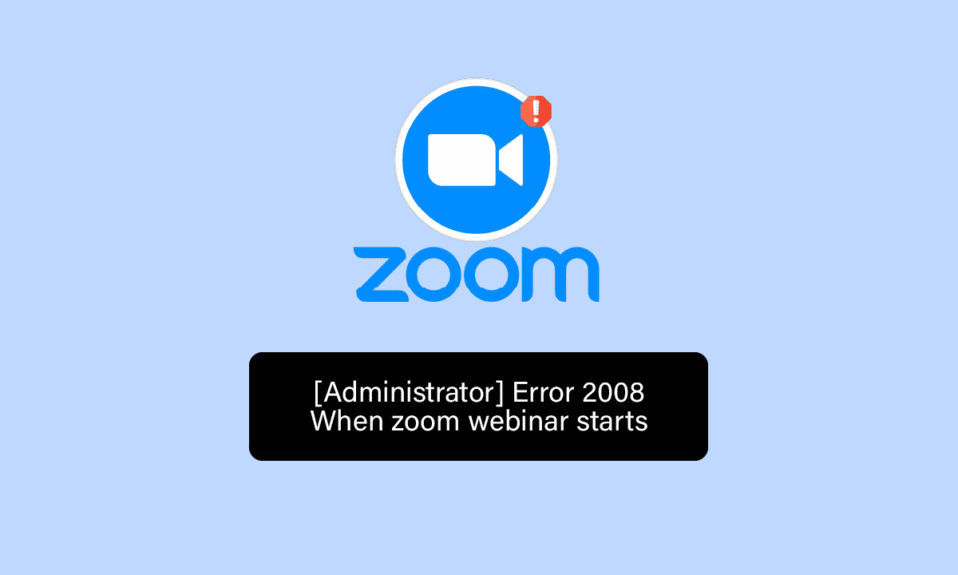
Zoom est un service de visioconférence couramment utilisé pour les réunions, les webinaires, les audioconférences, les enregistrements de réunions et le chat en direct. Cette plate-forme basée sur le cloud est développée par Zoom Video Communications qui aide les gens à se rencontrer virtuellement et à organiser des réunions officielles. Surtout à l'époque de COVID, Zoom a joué un rôle majeur pour garder les employés en contact et a également aidé les entreprises à organiser régulièrement des rencontres virtuelles pour poursuivre le travail. Qu'il s'agisse d'un appel audio ou d'un appel vidéo, Zoom fonctionne parfaitement sur un ordinateur de bureau, un ordinateur portable, une tablette ou même sur un téléphone mobile. Maintenant, imaginez être interrompu lors d'une importante réunion Zoom en raison d'une erreur de code. Il est en effet ennuyeux de faire face à une telle situation et si vous êtes quelqu'un aux prises avec le même problème où vous rencontrez un problème similaire avec le code d'erreur Zoom 2008, nous avons un guide parfait pour vous aider à le résoudre. Commençons tout de suite par connaître l'erreur, sa raison et les moyens de la corriger.

Contenu
- Comment réparer le code d'erreur de zoom 2008 dans Windows 10
- Méthode 1 : Résoudre les problèmes de connectivité Internet
- Méthode 2 : déconnectez-vous de tous les appareils et reconnectez-vous
- Méthode 3 : Effacer le cache de l'application Zoom
- Méthode 4 : Zoom sur liste blanche dans le pare-feu Windows
- Méthode 5 : Vérifier la licence du webinaire
- Méthode 6 : réinstaller l'application Zoom
Comment réparer le code d'erreur de zoom 2008 dans Windows 10
L'erreur de zoom 2008 se produit lorsqu'une licence de webinaire n'est pas appliquée. Cela implique généralement que l'utilisateur Zoom n'a pas de licence de webinaire valide ou que la licence a expiré. L'une ou l'autre des situations peut déclencher l'erreur entraînant le dysfonctionnement de Zoom qui interfère avec l'exécution de l'application.
La réunion a un code d'erreur inattendu 2008 qui peut vous empêcher d'assister à un webinaire, ce qui est assez ennuyeux, surtout lorsque la réunion est extrêmement importante pour vous. Mais ne vous inquiétez pas car nous avons quelques correctifs productifs qui vous aideront à résoudre ce problème et à assister à votre webinaire sans aucune interruption. Commençons donc tout de suite avec notre première méthode :
Méthode 1 : Résoudre les problèmes de connectivité Internet
Zoom fonctionne bien avec une bonne connexion Internet, si, pour une raison quelconque, votre réseau est en panne ou trop faible, Zoom peut rencontrer des erreurs. Dans cette situation, vous devez vérifier si la connectivité Internet est la raison pour laquelle le code d'erreur Zoom 2008 apparaît sur votre appareil. Pour ce faire, la première chose dont vous avez besoin est un test de vitesse pour votre connexion Internet qui détermine la stabilité de votre connexion.
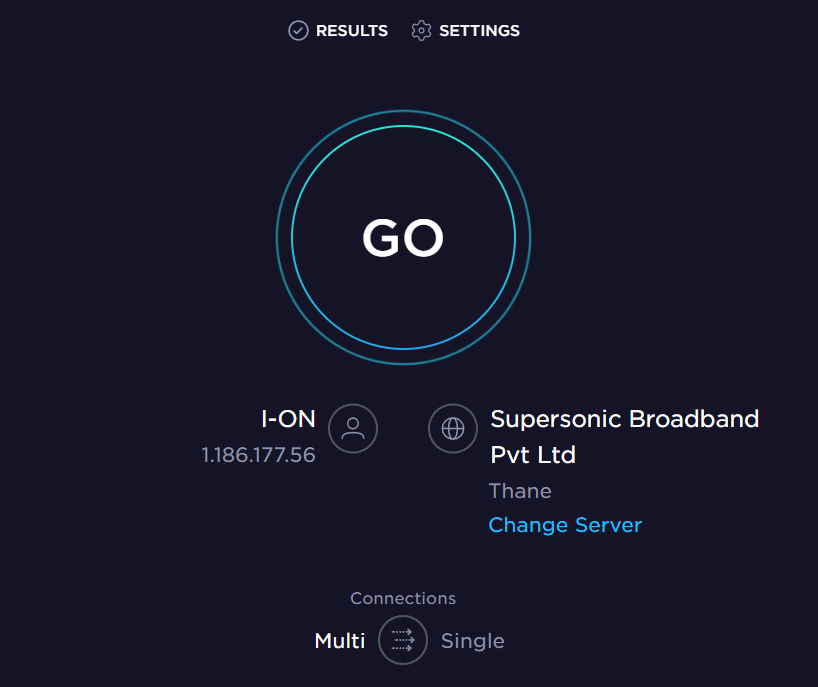
Si la connexion est stable et solide, passez à la méthode suivante pour résoudre le problème de l'erreur 2008. Si votre vitesse Internet est effectivement faible, consultez notre guide sur la façon de résoudre les problèmes de connectivité réseau sur Windows 10 pour stabiliser la connectivité et exécuter Zoomez sans aucune interruption due à Internet.
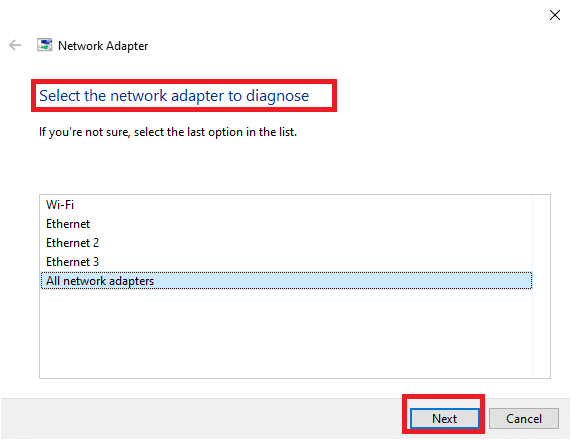
Méthode 2 : déconnectez-vous de tous les appareils et reconnectez-vous
La méthode suivante qui constitue une solution simple consiste à se reconnecter à Zoom après s'être déconnecté de tous les autres appareils. L'utilisation de l'application Zoom sur plusieurs appareils est tout à fait correcte, mais parfois, lors de la participation à un webinaire en particulier, le code d'erreur 2008 peut apparaître, il est donc pratique dans de tels cas de se reconnecter à votre compte Zoom après vous être déconnecté de tous les autres appareils.
1. Ouvrez Zoom dans le navigateur de votre bureau et CONNECTEZ-VOUS à votre compte.
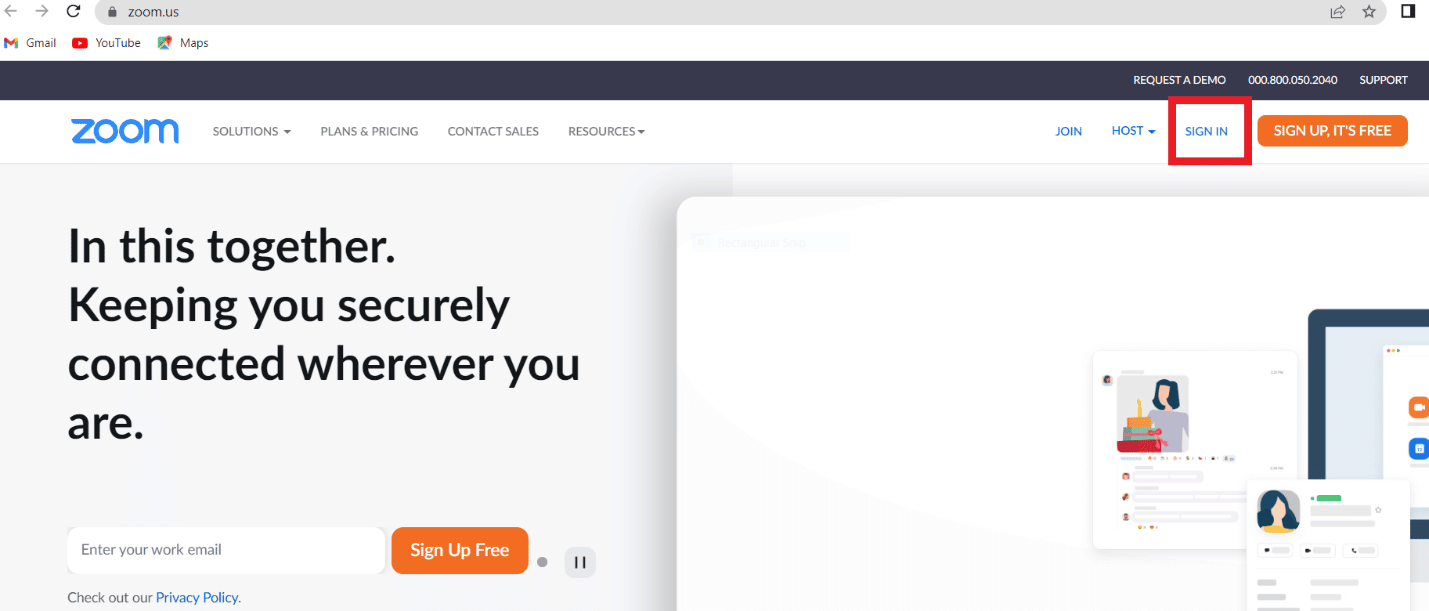
2. Maintenant, allez dans la section Mon compte , cliquez sur le menu Profil .
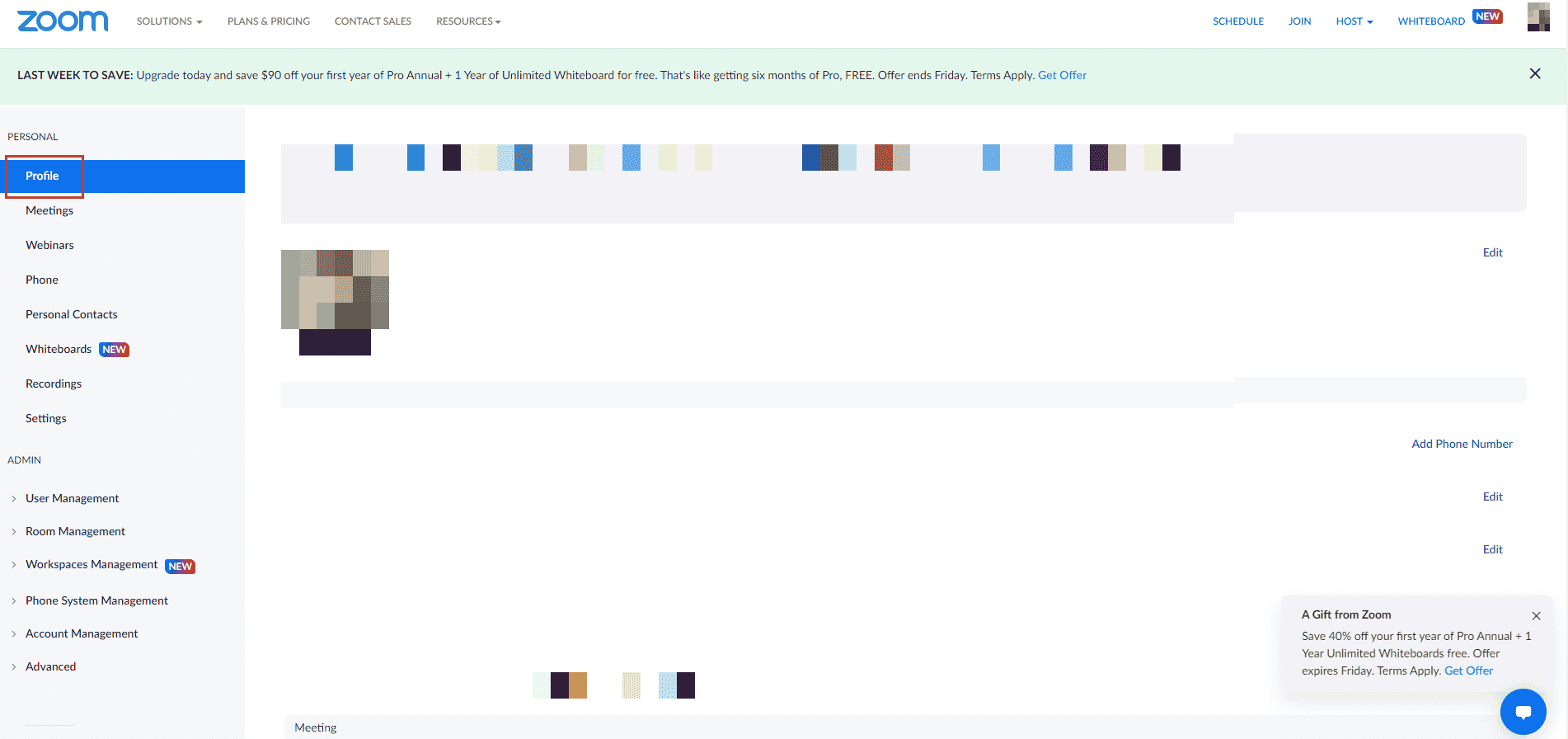
3. Ensuite, faites défiler jusqu'à la section Connexion et cliquez sur l'option Me déconnecter de tous les appareils .
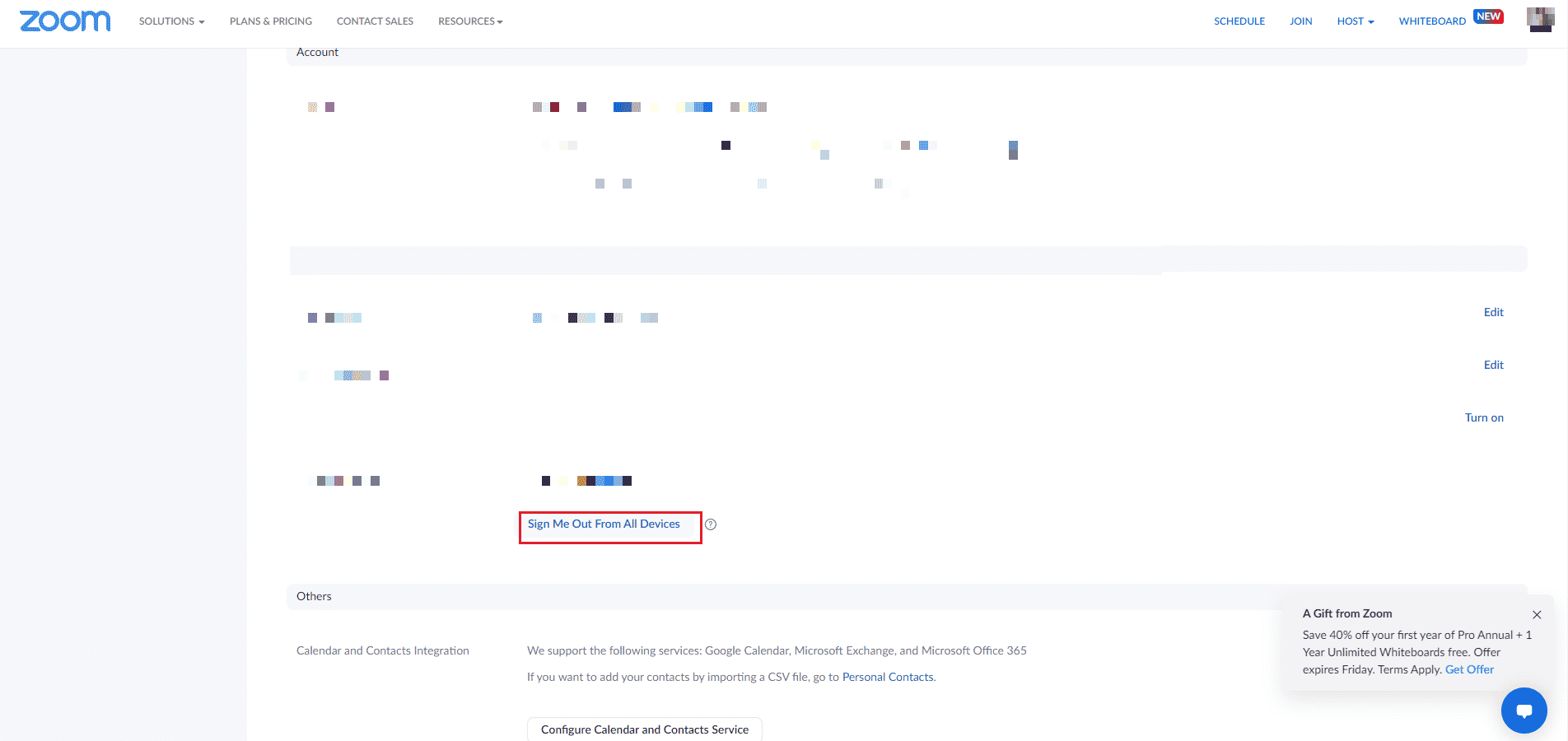
4. Une fois que vous vous êtes déconnecté, reconnectez- vous à votre compte en utilisant vos informations d'identification et vérifiez si la réunion a un code d'erreur inattendu 2008 est corrigé.
Lisez également: Comment enregistrer une réunion Zoom sans autorisation dans Windows 10
Méthode 3 : Effacer le cache de l'application Zoom
Le cache Zoom est une autre raison pour laquelle vous êtes confronté au code d'erreur 2008 sur Zoom. Les fichiers de cache de l'application stockent des informations importantes, mais lorsqu'ils s'accumulent, ils peuvent être corrompus et causer des problèmes, interrompant la connexion au webinaire. Par conséquent, il est important de vider le cache de l'application, ce que vous pouvez faire à l'aide des étapes suivantes :
1. Ouvrez l'application Zoom sur votre PC.
2. Maintenant, cliquez sur l' image dans le coin supérieur droit.
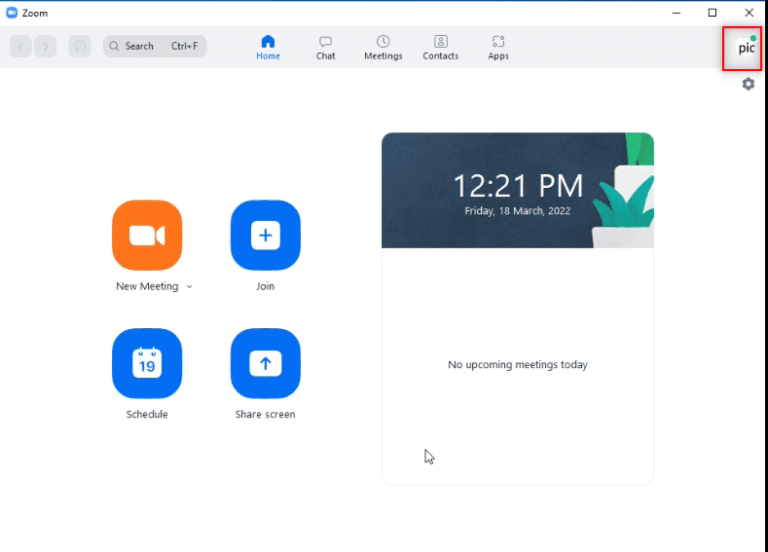
3. Ensuite, sélectionnez Paramètres dans le menu déroulant qui apparaît.
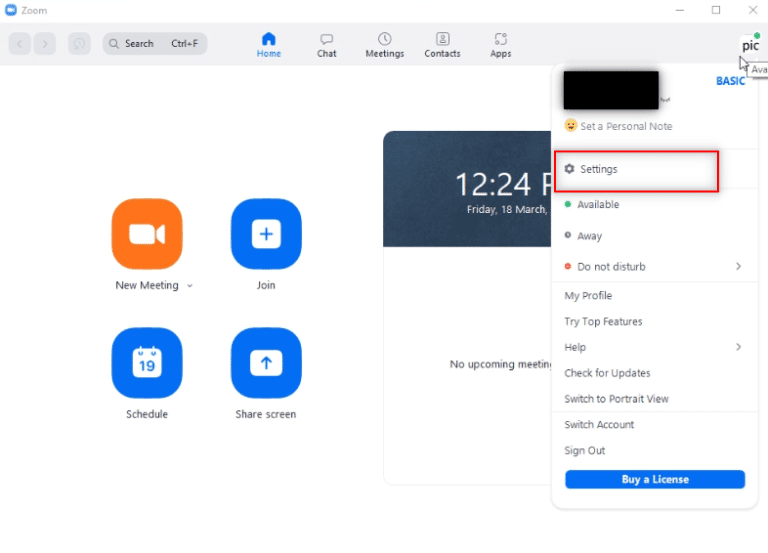
4. Sélectionnez Zoom Apps dans le panneau latéral sous la section Général .
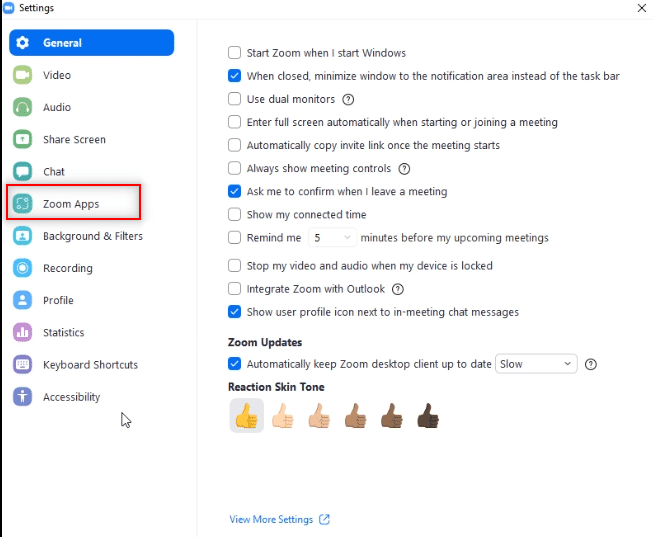
5. Maintenant, cliquez sur Effacer à côté de Zoom Apps Local App Data & Cookies .
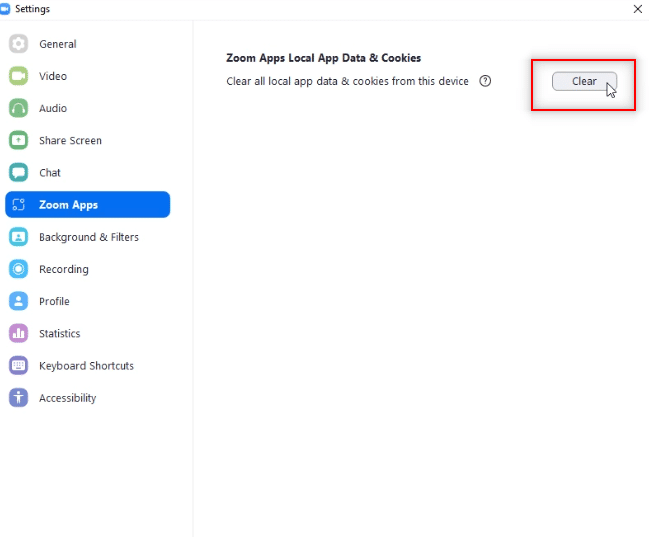

6. Cliquez sur Effacer pour confirmer l'action.
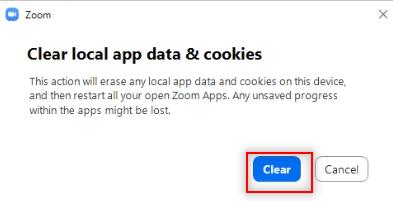
Maintenant, rejoignez une réunion et vérifiez si la réunion a un problème de code d'erreur inattendu 2008 persiste ou non.
Méthode 4 : Zoom sur liste blanche dans le pare-feu Windows
Un logiciel de sécurité comme un programme antivirus ou un pare-feu sur votre PC est important et très utile pour éloigner les virus et les logiciels malveillants de vos données et fichiers qui y sont stockés. Bien que ces outils soient extrêmement essentiels, ils peuvent également bloquer certaines applications tierces, c'est le cas de Zoom, où certaines fonctionnalités de Zoom sont bloquées par ces programmes. Maintenant que vous savez ce que signifie l'erreur Zoom 2008, il est donc crucial de vous assurer que Zoom est sur la liste blanche des logiciels de sécurité. Pour ce faire, vous pouvez consulter notre guide, Autoriser ou bloquer des applications via le pare-feu Windows, qui vous aidera à ajouter l'application Zoom à la liste blanche.
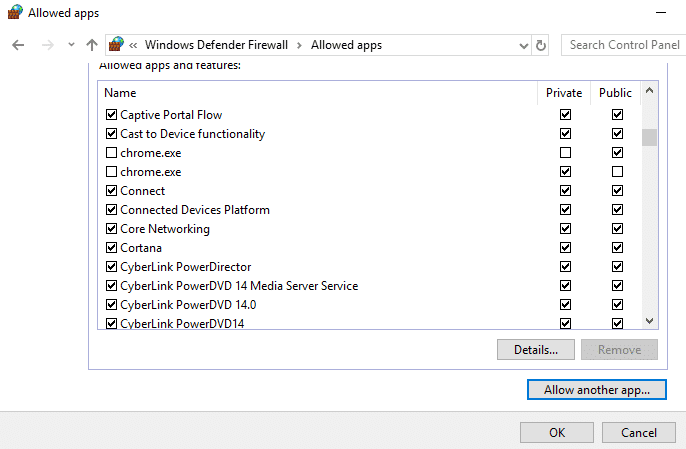
Lisez également: Correction de l'erreur d'ID de réunion Zoom non valide dans Windows 10
Méthode 5 : Vérifier la licence du webinaire
Si vous rencontrez toujours des difficultés avec la réunion avec un code d'erreur inattendu 2008 lors de la tentative de connexion à un webinaire, vous devez vérifier votre licence de webinaire une fois. La vérification de la validité de la licence est essentielle, car elle peut vous empêcher d'assister à un webinaire sur l'application Zoom. Les étapes ci-dessous vous guideront sur la façon de vérifier la licence en visitant la section de gestion des utilisateurs :
1. Accédez à la page Web Zoom sur votre navigateur.
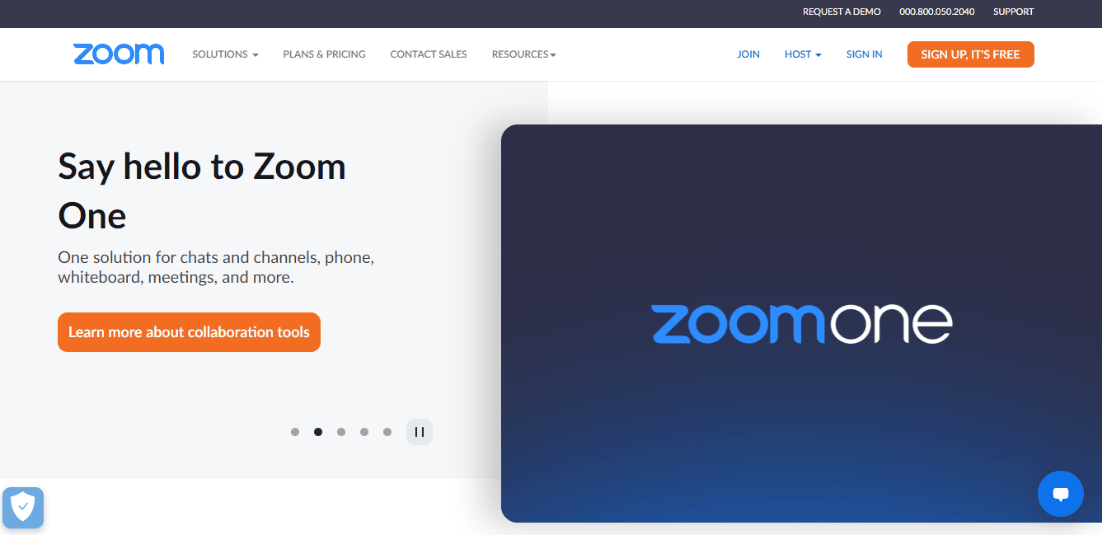
2. Utilisez l' accès administrateur pour lancer l'application.
3. Maintenant, ouvrez Gestion des utilisateurs .
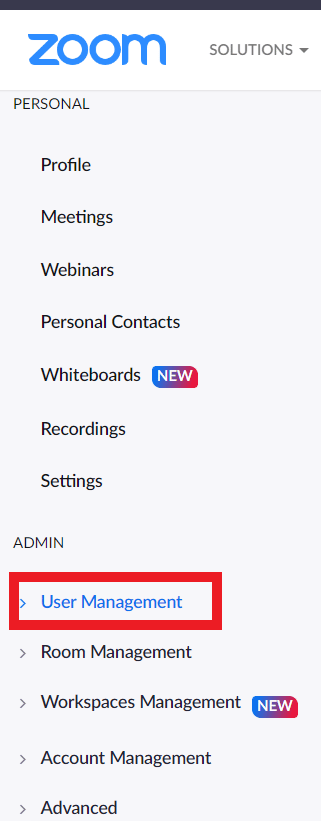
4. Ici, vérifiez l' état de la licence et assurez-vous que vous en utilisez une valide.
Lisez également: Correction du zoom audio ne fonctionnant pas sous Windows 10
Méthode 6 : réinstaller l'application Zoom
La prochaine et dernière méthode qui peut vous aider avec le code d'erreur Zoom 2008 consiste à désinstaller puis à réinstaller l'application Zoom. Une nouvelle installation du programme aide généralement à éliminer tous les problèmes et problèmes qui entraînent une erreur. Vous pouvez suivre les étapes suivantes pour effectuer la même chose sur votre PC :
1. Appuyez sur la touche Windows , tapez Panneau de configuration et cliquez sur Ouvrir .
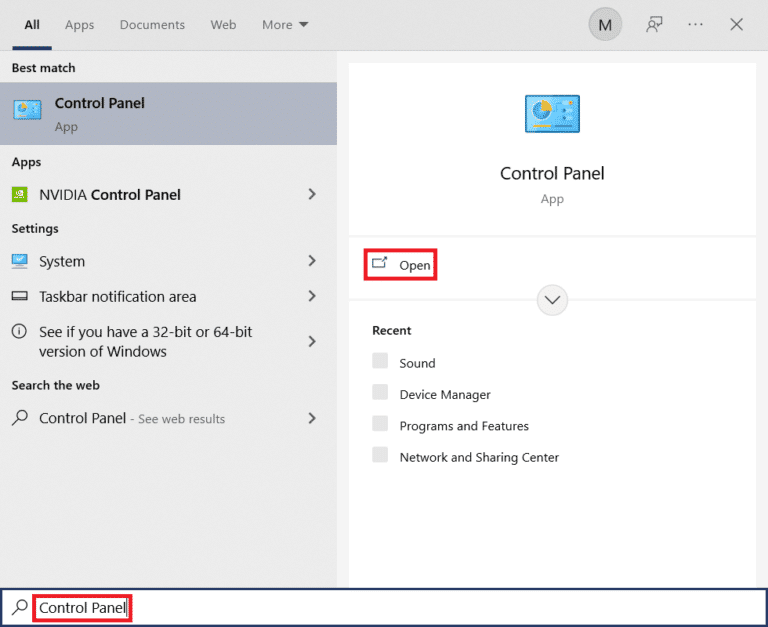
2. Définissez Afficher par > Grandes icônes , puis cliquez sur l'option Programmes et fonctionnalités dans la liste.
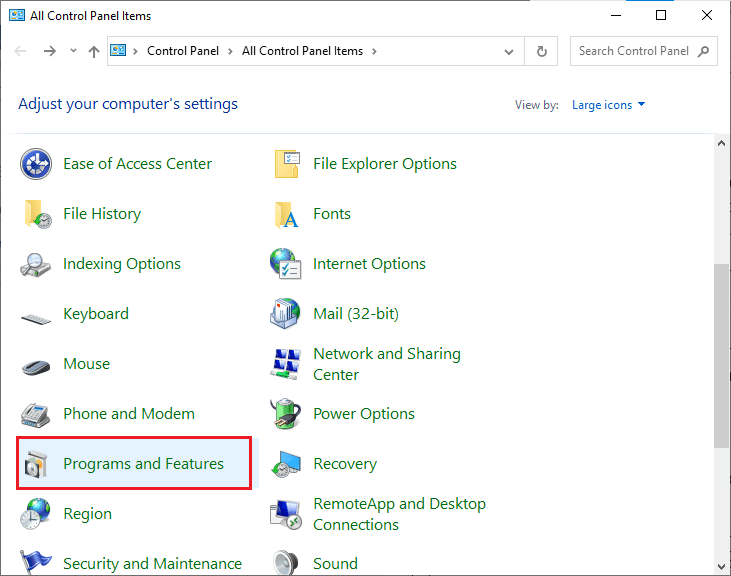
3. Maintenant, cliquez sur l'application Zoom et sélectionnez le bouton Désinstaller .
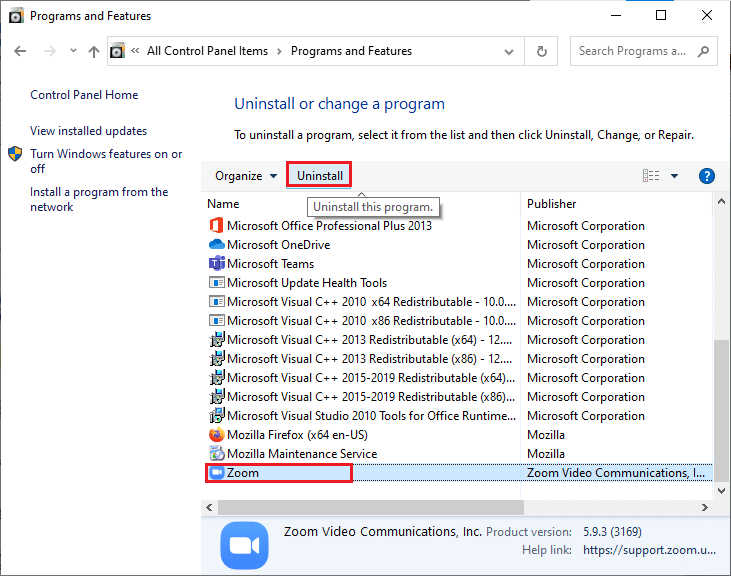
4. Suivez les instructions à l'écran et désinstallez l'application, puis redémarrez le PC .
5. Maintenant que l'application est désinstallée, ouvrez à nouveau votre navigateur et téléchargez l'application Zoom sur votre bureau.
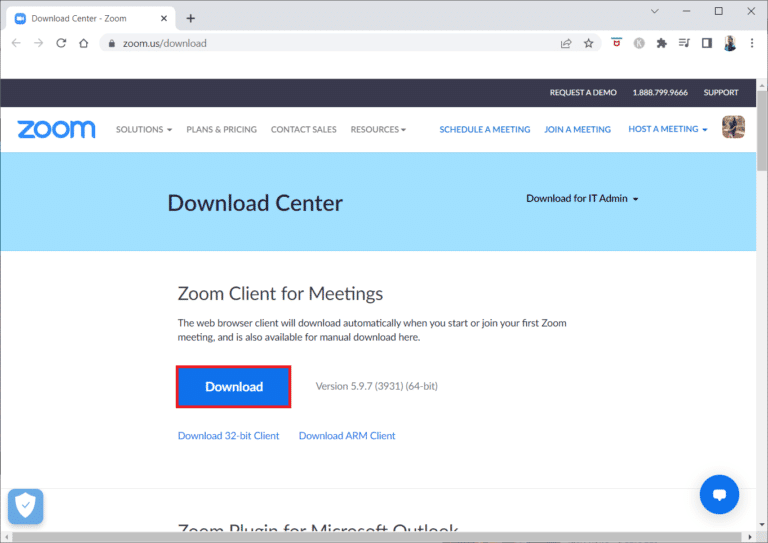
6. Ensuite, lancez le fichier ZoomInstaller en bas de votre écran.
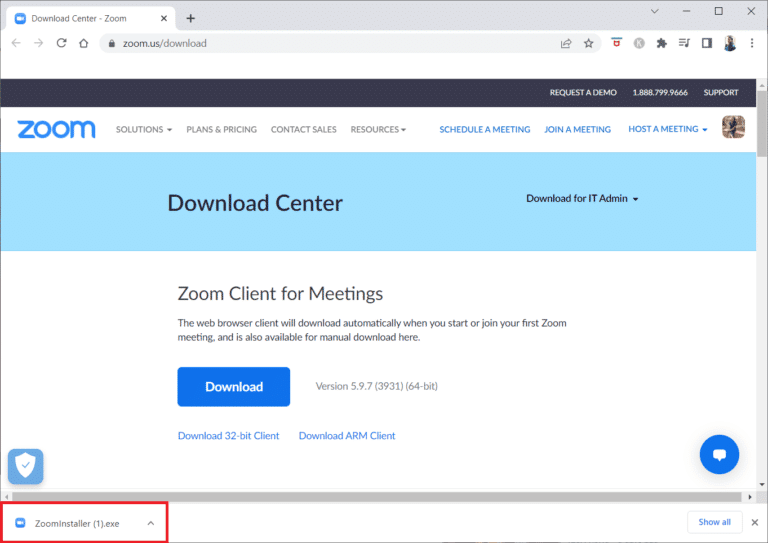
7. Maintenant, suivez les instructions à l'écran pour terminer l'installation et connectez- vous à votre compte Zoom pour vérifier si l'erreur 2008 a été résolue.
A lire aussi : Fix Zoom est incapable de détecter une caméra
Foire aux questions (FAQ)
Q1. Comment réparer Zoom affichant un code d'erreur ?
Rép. Si vous voyez un code d'erreur sur Zoom, la meilleure chose à faire est de vous déconnecter de tous les autres appareils sur lesquels vous utilisez Zoom et de vous reconnecter à votre compte. Vous pouvez également essayer de supprimer ou de dissocier des utilisateurs de votre compte ou de supprimer toutes les salles Zoom existantes .
Q2. Comment puis-je réparer Zoom incapable de se connecter ?
Rép. Si vous n'arrivez pas à vous connecter à Zoom, vous devez vérifier votre connexion internet , pour plus d'informations à ce sujet, vous pouvez passer par la méthode 1 évoquée plus haut.
Q3. Pourquoi ne puis-je pas me connecter à une réunion Zoom ?
Rép. L'impossibilité de se connecter à une réunion Zoom est due à des problèmes de connexion . Dans ce cas, vous pouvez essayer de redémarrer votre modem , votre routeur ou l' appareil que vous utilisez pour exécuter Zoom.
Q4. Comment puis-je redémarrer Zoom ?
Rép. Vous pouvez redémarrer Zoom en accédant aux paramètres du compte . Dans celui-ci, ouvrez l'onglet Réunion , recherchez l'option de redémarrage hebdomadaire du système et activez les paramètres.
Q5. Est-il acceptable de vider le cache sur Zoom ?
Rép. Si le cache corrompu cause des problèmes tels que des codes d'erreur sur Zoom, vous devez le vider. Pour ce faire, vous pouvez vous aider de la méthode 3 ci-dessus.
Recommandé:
- Fix Fire TV Impossible de se connecter au serveur pour le moment
- Correction de l'erreur 0x80240024 du Windows Store
- Correction de l'erreur de zoom 1132 dans Windows 10
- Comment supprimer l'image de profil Zoom
Zoom est une application étonnante pour les entreprises qui gèrent des entreprises, en particulier à l'ère du travail à domicile où tout le monde est coincé à la maison. Assister à des réunions et à des webinaires en ligne n'est très pratique que jusqu'à ce que vous rencontriez des erreurs en y assistant. Nous espérons que notre guide a été utile pour résoudre une de ces erreurs, le code d'erreur Zoom 2008 , qui vous empêche de rejoindre un webinaire en raison d'une licence non valide ou expirée. Si oui, faites-nous savoir laquelle des méthodes vous a le plus guidé. Si vous avez d'autres questions ou suggestions, laissez vos commentaires dans la section ci-dessous.
